Bedienungsanleitung - abi52


Hauptmenü:
Bedienungsanleitung
<= Am linken Rand findest Du stets die Tage unseres Treffens, gegliedert nach vormittags, mittags und abends. Dort wählst Du aus, was wir zur ausgewählten Zeit erlebt haben. Siehe auch Bild (1) rechts.
Du hast gerade Navigation ausgewählt (siehe Register links unten).
Wenn man mit der Maus über die zunächst kleinen Bilder der Galerie gleitet Bild (2), erscheinen die Beschreibungen zu den Miniatur-Bildern. Wenn man auf eine Miniatur klickt, kommt das Bild in Groß (mit der Bild-Beschreibung links unten).
Die Größe des Bildes hängt davon ab, wie weit man das Fenster aufzieht. Maximal groß wird alles, wenn man Taste [F11] drückt. Nochmals [F11] und man erhält die Normalansicht des Web-Browsers zurück.
Man kann sich auch mit den Pfeilen rechts und links vom Bild einfach weiter vorwärts Bild (3) und rückwärts durch die großen Bilder klicken. Oder man klickt sich mit den Pfeiltasten am Computer durch die Bilderserie durch.
Die großen Bilder verschwinden wieder, wenn man oben rechts in das kleine Kreuz klickt - oder sonstwo ins Fenster oder ganz einfach die Taste [Esc] drückt. Dann ist man zurück in der Galerie mit den Miniaturen Bild (3).
Dennoch alles zu groß oder zu klein? Kann man ändern:
Mit der Tastenkombination [Strg]+[+] wird generell die Darstellung des Web-Browsers größer, mit [Strg]+ [-] kleiner. Das gleiche erreicht man auch mit [Strg]+[Mausrad].
Ein Bild zu öffnen, kann ewig dauern!
Sobald man die erste Miniatur angeklickt hat, kann es sehr lange dauern, bis dieses Bild erscheint. Die Galerie verdunkelt sich und ein Rad rotirtiert, bis auch genügend weitere Bilder im Hintergrund mitgeladen werden. Dafür kann man anschließend umso schneller durch die großen Bilder zappen.
Bild runterladen? So geht's:
Mit der rechten Maustaste auf ein großes Bild klicken. Es erscheint ein Auswahlfeld Bild (4). Dort geht man runter bis auf die Position:
"Grafik speichern unter" und klickt auf dieses Feld.
Darauf hin öffnet sich ein neues Fenster Bild (5), in welchem man den Speicherort bestimmen kann. Ich wähle immer "Desktop". Dann auf "Speichern" drücken. Damit hat man das Bild im eigenen Computer. Der Dateiname enthält auch einen Hinweis darauf, wer von Euch das Foto gemacht hat.
Seite nicht aktuell? [F5] drücken.
Der Web-Browser speichert früher besuchte Seiten. Mit der Taste [F5] zwingt man ihn, die Seite neu zu laden.
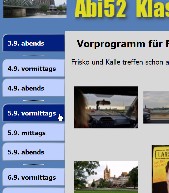
(1) Zeitpunkt aussuchen
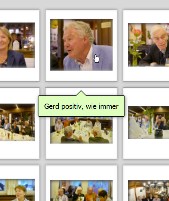
(2) Durch die Miniaturen navigieren und Bild anklicken
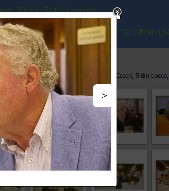
(3) Großes Bild schließen und zurück zu den Miniaturen.
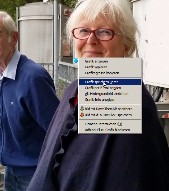
(4) Großes Bild runterladen
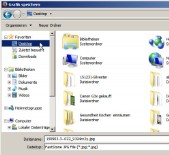
(5) Speicherort festlegen und "Speichern" drücken.